Molte persone adorano la PS2 ma è una vecchia console,quindi a meno che tu non ne abbia ancora uno in giro, non sarai in grado di goderti la sua eccellente libreria di giochi senza eseguire un emulatore. Fortunatamente, la PS2 è una delle console più emulate, quindi è abbastanza facile giocare ai tuoi giochi PlayStation 2 classici preferiti su Linux e sulla maggior parte degli altri sistemi operativi.
In questa guida, mostreremo che puoi emulare PlayStation 2 su Linux con PCSX2. Vedremo anche come impostare un controller USB e persino come impostare il BIOS della console!
Nota: Addictivetips in alcun modo incoraggia o condona il download o la distribuzione illegale di file ROM per PCSX2. Se vuoi giocare ai giochi Sony PlayStation 2 con PCSX2, utilizza i tuoi file ROM di cui hai eseguito il backup sul PC, legalmente.
Installa PCSX2
PSCX2 come emulatore è molto popolare in LinuxComunità. La popolarità non è una sorpresa, dato che attualmente è l'unico modo per giocare in modo affidabile ai giochi PlayStation 2 su sistemi operativi basati su Linux. In questa sezione del tutorial, esamineremo come installare l'emulatore PCSX2 PS2 su tutte le principali distribuzioni Linux.
Ubuntu
Stai utilizzando Ubuntu e devi mettere le mani sull'emulatore PCSX2? In tal caso, apri una finestra del terminale e inserisci il comando Apt qui sotto!
sudo apt install pcsx2
Debian
Come la maggior parte degli emulatori, PCSX2 è disponibile per l'installazione su Debian Linux (tramite il repository primario). Per avviare il programma, aprire un terminale e immettere il seguente comando Apt-get in esso.
sudo apt-get install pcsx2
In alternativa, se si desidera una versione più recente diapp, salta il comando sopra, segui la nostra guida su come installare il nuovo software su Debian (tramite backport). Quindi, installa l'ultima versione di PCSX2 disponibile con:
sudo apt-get -t stretch-backports install pcsx2
Arch Linux
Per ottenere l'emulatore PCSX2 su Arch Linux, è necessario abilitare il repository software "multilib". Per configurare multilib, seguire le istruzioni di seguito.
Passo 1: Aprire /etc/pacman.conf a Nano con il sudo comando.
sudo nano /etc/pacman.conf
Passo 2: Scorri verso il basso pacman.conf file e individuare "multilib". Rimuovere tutte le istanze di #. Quindi premere Ctrl + O per salvare le modifiche.
Passaggio 3: Esci dall'editor con Ctrl + X, quindi risincronizzare e impostare il repository "multilib" con Pacman.
sudo pacman -Syy
Step 4: Installa l'emulatore PCSX2 sull'Arch.
sudo pacman -S pcsx2
Fedora
Per accedere all'emulatore PCSX2 su Fedora Linux, devi abilitare il repository non gratuito RPM Fusion. Per abilitarlo, aprire un terminale ed eseguire il comando seguente.
Nota: cambia la X nell'URL seguente per riflettere la versione di Fedora Linux che stai utilizzando.
sudo dnf install https://download1.rpmfusion.org/nonfree/fedora/rpmfusion-nonfree-release-X.noarch.rpm -y
Con RPM Fusion Non attivo e funzionante, installa l'emulatore PCSX2 su Fedora con DNF.
sudo dnf install pcsx2 -y
OpenSUSE
Non esiste un pacchetto PCSX2 ufficiale per OpenSUSE. Se stai cercando di emulare i giochi PlayStation 2 sul sistema operativo, dovrai ottenere l'app da una fonte software di terze parti.
Per installare PCS2 su OpenSUSE, visita questa pagina. Quindi, scorri verso il basso, trova la tua versione di SUSE e fai clic sul pulsante "1-click Installa" per configurarlo.
Configurare PCSX2
Al termine dell'installazione di PCSX2, aprirlo. All'apertura, verrà visualizzato un popup. Questa finestra pop-up ti consente di scegliere la tua lingua. Usa il selettore e impostalo. Quindi, fai clic sul pulsante "Avanti" per passare alla pagina successiva della procedura guidata di avvio.

Nella seconda pagina, vedrai un elenco di plugin per il sistema di emulazione PS2. Lasciali ai loro valori predefiniti e fai clic sul pulsante "Avanti" in basso per continuare.
Passato la pagina del plug-in PCSX2, vedraiinformazioni che indicano che è necessario aggiungere i file del BIOS di PlayStation 2 all'emulatore prima di giocare. Ottieni legalmente i tuoi file BIOS per PS2 (scaricandoli sul tuo PC Linux). Quindi, fai clic su "Sfoglia" e aggiungi i file BIOS all'emulatore.
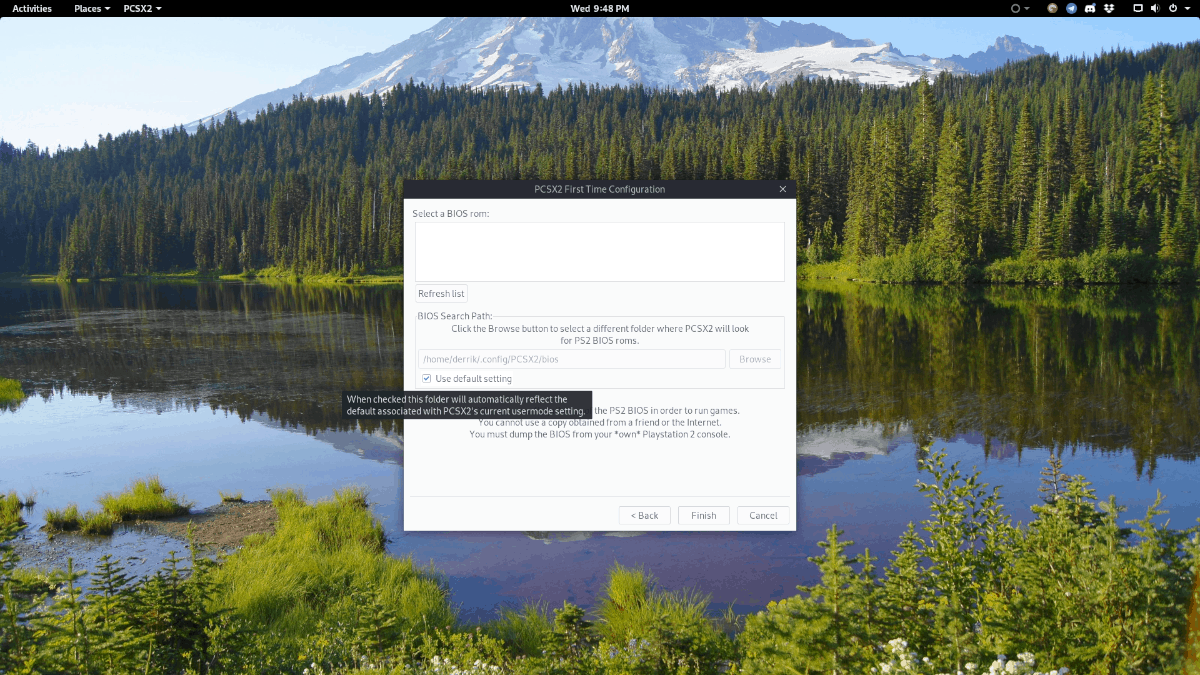
Con il BIOS caricato, fare clic sul pulsante "Fine" per terminare il processo di installazione di PCSX2.
Riproduzione di giochi per PlayStation 2 su Linux
PCSX2 può eseguire giochi in più modi, ma ilil modo più affidabile consiste nel caricare un ISO, poiché funziona in modo più coerente e offre agli utenti i migliori framerate. Per giocare, selezionare la scheda "CDVD", evidenziare "Selettore ISO" e fare clic su Sfoglia. Quindi, utilizza la finestra del browser per caricare il tuo file ISO PS2.
Quando il file ISO viene caricato nell'ISOselettore, sarai in grado di avviare e giocare facendo clic su "Riavvia CDVD (completo)" nel menu "Config". Tieni presente che durante il caricamento di un gioco PS2, potrebbero verificarsi cadute di FPS, soprattutto se la tua scheda grafica non è molto moderna.
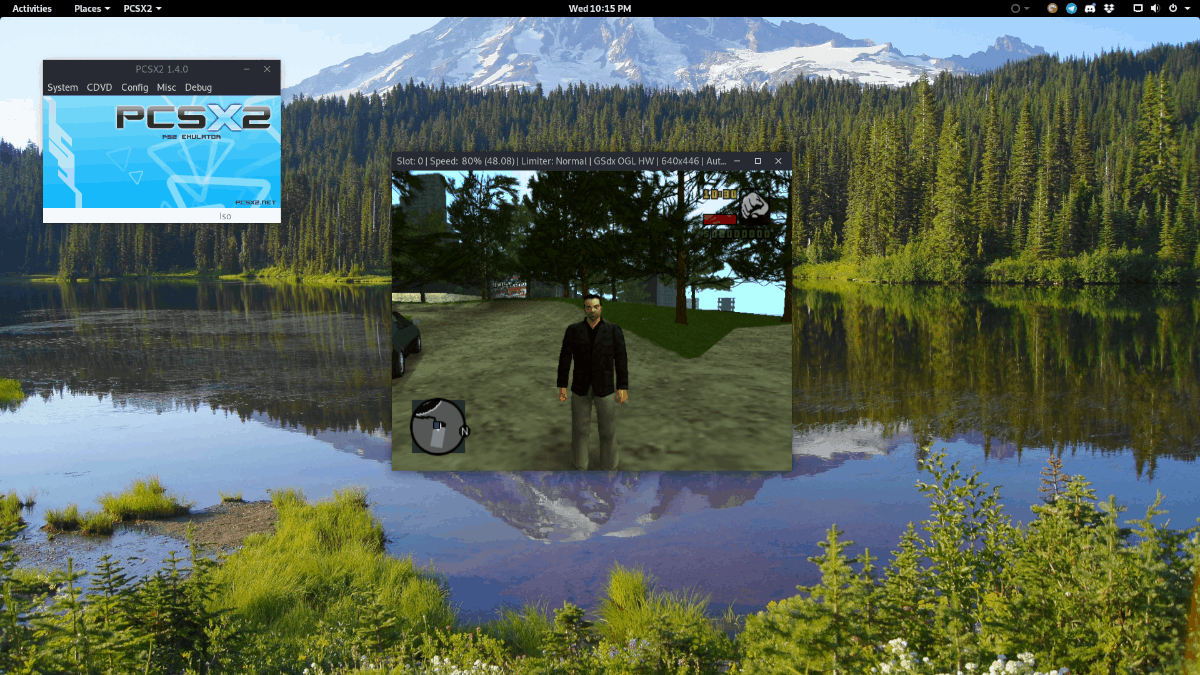
Vuoi uscire dall'emulazione? In qualsiasi momento, è possibile interrompere l'emulazione premendo ESC.
Configura la grafica
Le impostazioni predefinite di PCSX2 su Linux sono configurateper eseguire correttamente i giochi. Non dovresti modificare nessuna delle impostazioni se non sai cosa stai facendo. Per accedere alle impostazioni grafiche, fai clic su "Config", quindi su "Video (GS)".
Imposta un controller
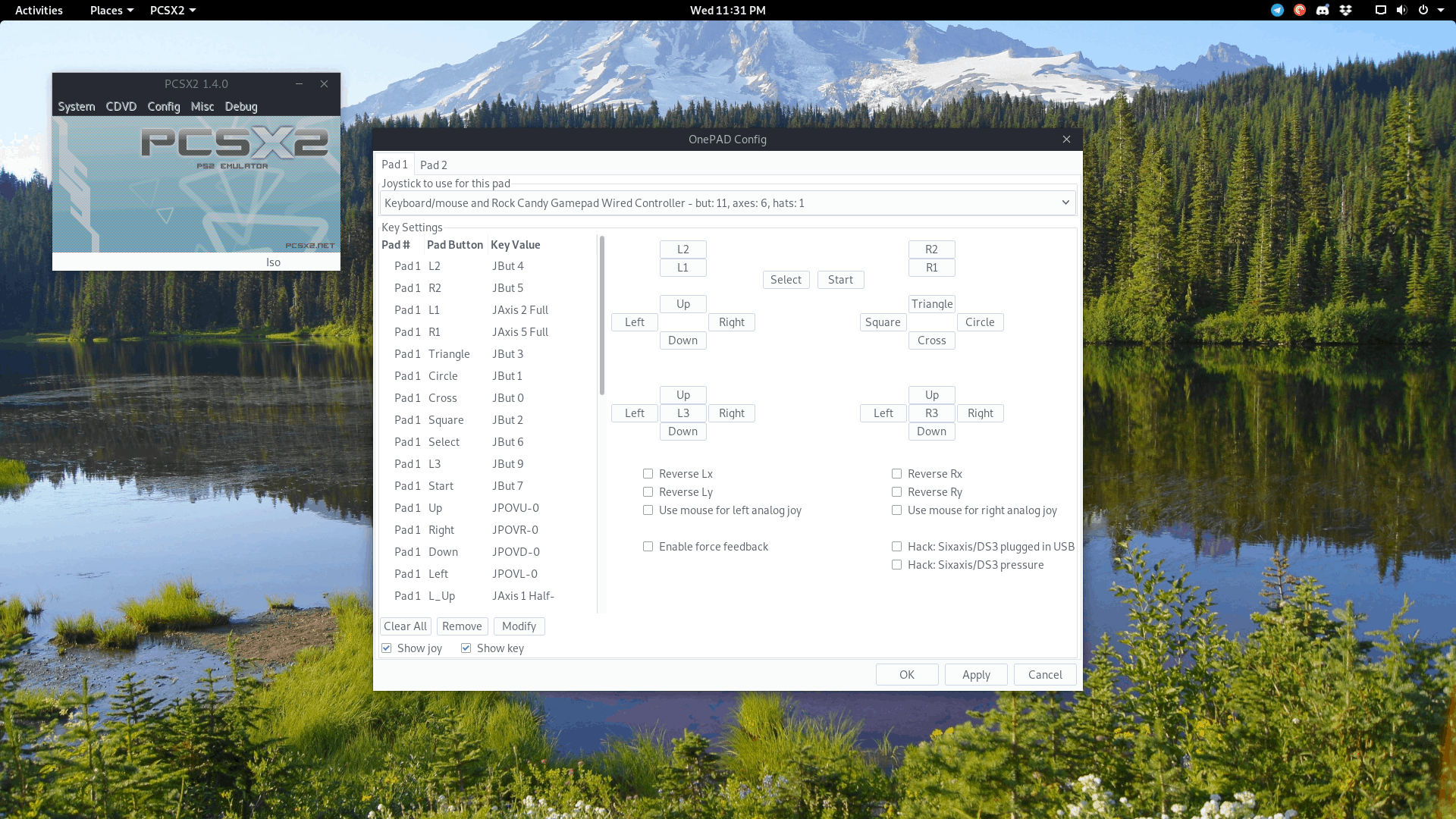
Devi installare un controller per PCSX2? Collega un gamepad USB al PC (quelli Xbox funzionano meglio su Linux), fai clic su "Config" nella finestra dell'app PCSX2, passa con il mouse su "Controller" e fai clic sull'opzione "Impostazioni plug-in".
Nella finestra delle impostazioni del plug-in del controller, il gamepad USB dovrebbe essere rilevato automaticamente. Da lì, passa attraverso le impostazioni del controller e mappa i pulsanti sul layout preferito.
Salvataggio e caricamento
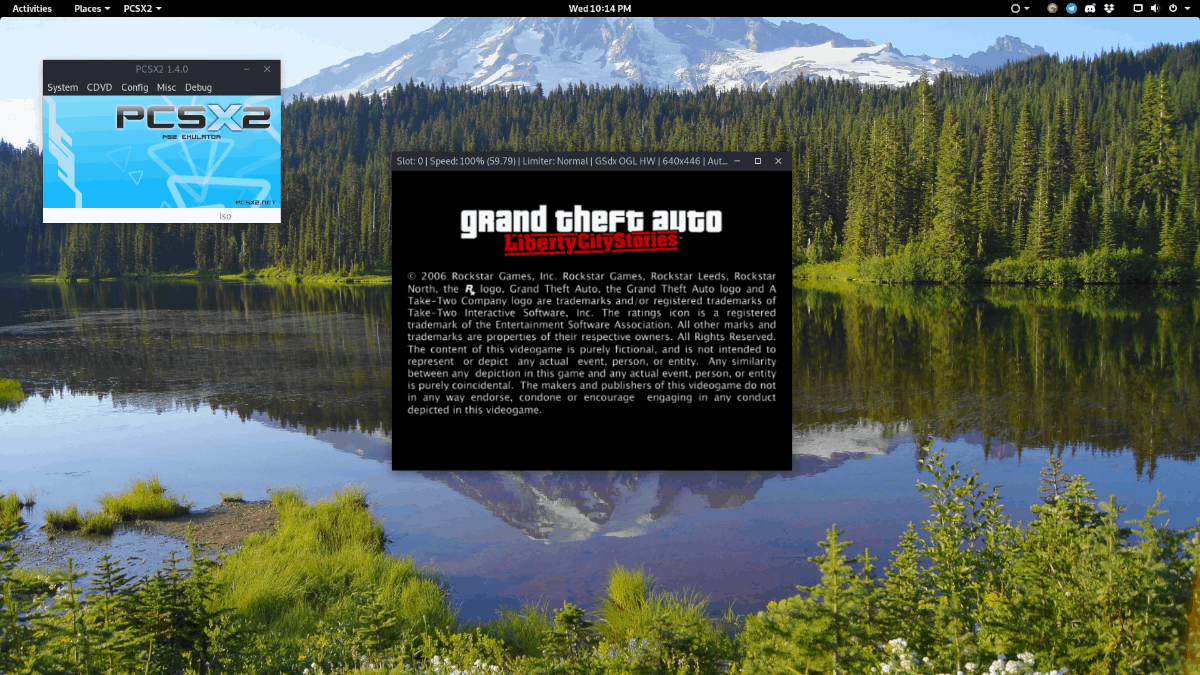
PCSX2 ha un sistema di tasti di scelta rapida che lo rende superfacile da salvare e caricare i tuoi giochi PS2 in qualsiasi momento. Se vuoi salvare lo stato di un gioco PS2 in esecuzione, premi il tasto F1. Per caricare, premere F3. È anche possibile salvare / caricare un gioco aprendo il menu "Config".













Commenti